כיצד לשנות את סמל הכונן ואת תמונת התיקיות שלך בקלות
שינוי סמל הכונן
האם השתעממתם מסמלי ברירת המחדל של כונן ב- Windows עדיין? ובכן, הנה שיטה קלה לשנות את הסמל של הכונן שלך לזה שאתה אוהב בשלבים קצרים וקלים. תזדקק לקובץ סמל חדש בכונן שלך כדי ששיטה זו תעבוד, לכן בחר לקבל אייקון לפני שתתחיל במדריך זה. שיטה זו חלה על Windows XP ו- Vista.
עבור לתיקיית השורש של הכונן שלך. לדוגמא C: \.
בחר עכשיו אייקון, ושנה את שמו אליו Drive.ico. מקם אותו בתיקיית השורש.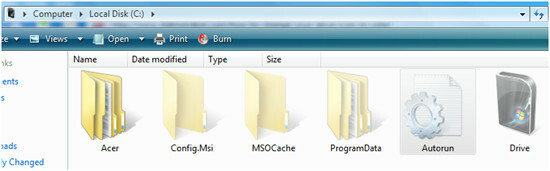
צור קובץ Autorun.inf (ניתן לעשות זאת על ידי יצירת פנקס רשימות ואז לשנות את שמו ל- Autorun.inf) ולערוך אותו באותן שורות כמוצג בתמונה למטה.

עכשיו כל שעליך לעשות הוא להפעיל מחדש את המחשב שלך, ותבחין שהסמל שלך השתנה לזה שהצבת בכונן. ניתן להשתמש בטריק זה כדי לשנות את הסמלים של כל מחיצות הכונן שיש לך ב- Windows.

שינוי תמונת התיקיה
ב- Windows, יש דרך קלה לשנות את אייקון התיקיה שלך. אתה יכול פשוט לחץ לחיצה ימנית על התיקיה ואז לנווט אל נכסים > התאמה אישית ולשנות אותו לכל מה שתרצה. אבל מה אם אתה לא רוצה לשנות את האייקון, אלא את התמונה שמוצגת בתיקיה? ב- Windows XP וב- Vista מציגה תמונה לתיקיות תמונה ומוזיקה. בעזרת טריק זה תוכלו להשתמש באמנות אלבומים כתמונות תיקיות עבור אלבומי המוסיקה שלכם או שתוכלו להשתמש בתמונה המועדפת עליכם לתיקיית אלבומי התמונות שלכם לצורך זיהוי קל במבט חטוף. ניתן להשתמש בטריק זה גם לתיקיות מסמכים או תיקיות אחרות.
ראשית, בחר בכל תיקיה שתרצה לשנות את התמונה שלה.
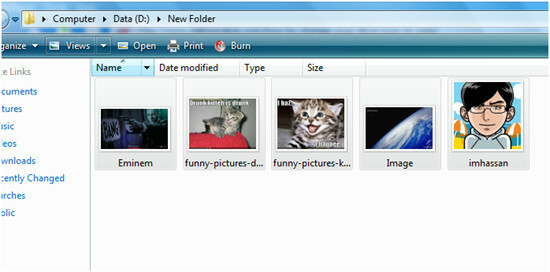 לאחר מכן, קבל תמונה בה ברצונך להשתמש כתמונת התיקיה. מקם אותה בתיקיה ושנה אותה ל'תיקיהללא הציטוטים. חזור ספרייה אחת ווויל!
לאחר מכן, קבל תמונה בה ברצונך להשתמש כתמונת התיקיה. מקם אותה בתיקיה ושנה אותה ל'תיקיהללא הציטוטים. חזור ספרייה אחת ווויל!
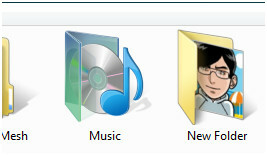
אתה יכול לשנות את התכונות של תמונת התיקייה למוסתרות, כך שהיא לא תופיע בקבצים אחרים בתיקיה. כמו כן, שים לב שהתמונה יכולה להיות בכל גודל והיא תופיע במקום האלבום Art of תיקיית אלבום המוסיקה שלך ב- Vista. אם ברצונך שתמונת ברירת המחדל או מבחר תמונות כמוצג להלן, חזור, פשוט מחק את קובץ התמונה 'תיקיה' או שנה את שמו למשהו אחר.

לְחַפֵּשׂ
הודעות האחרונות
ToDoPlus: ניהול משימות פרויקט על ידי ארגון אותם בעץ המשימות
הדרך הטובה ביותר להשלים כל משימה נתונה ביעילות, היא לבצע אותה בדרך ...
JDContextMenu מוסיף כלי קבצים / תיקיות שימושי לתפריט לחץ לחיצה ימנית של Windows
פותח על ידי IT-Nonstop, JDContextMenu היא סיומת מעטפת קטנה וחזקה של...
PowerSave Lite: כיבוי תזמון / הפעלה מחדש של הפעלות למחשבים ואפליקציות
אפשרויות ניהול צריכת חשמל במכונות מחשב ומערכות הפעלה חדשות, כמו חלו...



